Arquivado
Este tópico foi arquivado e está fechado para novas respostas.
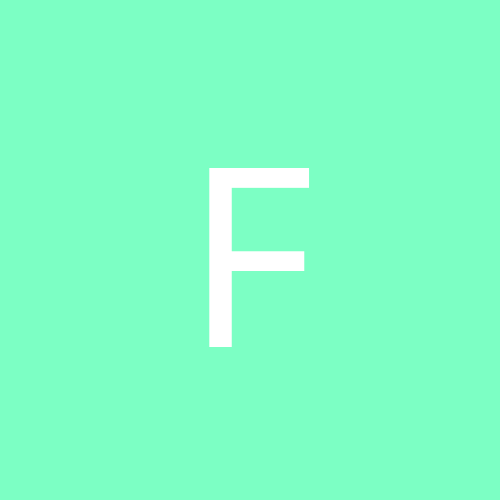
Imagens em um select?
Por
fetish, em Javascript
Este tópico foi arquivado e está fechado para novas respostas.
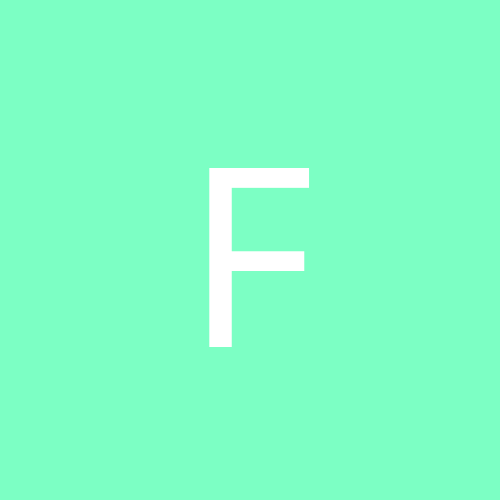
Por
fetish, em Javascript
Ao usar o fórum, você concorda com nossos Termos e condições.